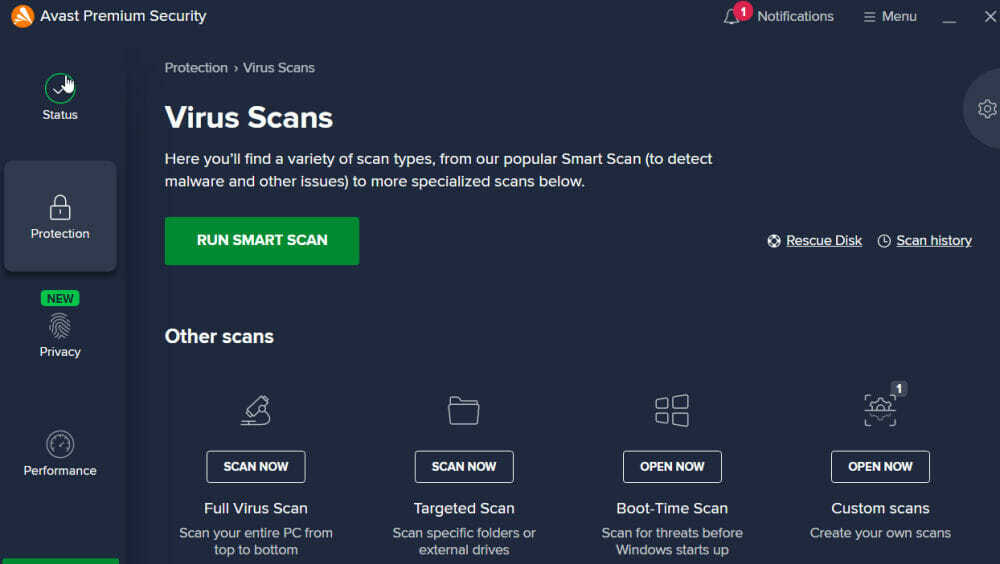- TechBrollo is een malware die allerlei soorten waarschuwingen vervalst, zodat u toegang krijgt tot zogenaamde technische ondersteuningsservices en een vergoeding betaalt.
- U kunt deze schadelijke software handmatig verwijderen door de processen te stoppen en alle sporen uit het register te wissen.
- Een offline scan met de ingebouwde antivirus kan u ook helpen van dit probleem af te komen.
- Het gebruik van een beveiligingsoplossing van derden kan echter de kans op verwijdering vergroten.

- Zero-day malwarebescherming
- Intuïtieve installatie en gebruikersinterface
- Ondersteuning voor meerdere platforms
- Versleuteling op bankniveau
- Lage systeemvereisten
- Geavanceerde bescherming tegen malware
Een antivirusprogramma moet snel, efficiënt en kosteneffectief zijn, en deze heeft ze allemaal.
Dit artikel behandelt alles wat u moet weten over de TechBrolo
malware of supportcam: js/techbrolo!rfn, wat het is, hoe het werkt en hoe je het volledig van je computer kunt verwijderen.Malware betekent eenvoudigweg schadelijke software (of badware), en deze zijn gemaakt met de bedoeling uw gegevens en apparaten te beschadigen of te vernietigen.
Deze malware wordt gehost op kwaadaardige sites en neemt daarom de vorm aan van advertenties of betaalde zoekresultaten, ongevraagde telefoontjes van technische ondersteuningsagenten, pop-upwaarschuwingen of advertenties en populaire e-mailzwendel.
Wat is TechBrolo Malware en hoe infecteert het uw computer?

TechBrolo is een JavaScript malware (Trojan), meestal geclassificeerd als bedrieglijk, of ondersteuningszwendel.
Het belangrijkste kenmerk van het TechBrolo-virus zijn de valse waarschuwingen waarbij u de technische ondersteuning moet bellen en vervolgens een vergoeding moet betalen om hulp te krijgen.
Hoe TechBrolo in uw computersysteem komt?
Nietsvermoedende gebruikers worden misleid om freeware te downloaden of spam-e-mails en andere installatie-instellingen van derden te openen, wat idealiter een open deur is om TechBrolo en andere malware binnen te laten.
Soms zijn de gebruikelijke activiteiten zoals het spelen van online games, het downloaden van illegale software, het gebruik van geïnfecteerde apparaten, het bezoeken van verdachte links zoals pop-ups of torrents kan je in de problemen brengen.
Het bijwerken van uw programma's of toepassingen via niet-ondersteunde koppelingen is ook een zekere manier voor TechBrolo om toegang te krijgen.
Eenmaal binnen, verspilt TechBrolo geen tijd en voegt het onmiddellijk kwaadaardige codes toe die uw files en de beveiliging van uw computer in gevaar brengen.
Sommige symptomen die u zult zien (of waarschijnlijk al hebben) vanwege TechBrolo zijn:
- Valse pop-upwaarschuwingen en waarschuwingen dat uw computer loopt gevaar door kritieke fout of ernstige virussen of malware
- Merk op dat u een geregistreerde versie om deze problemen te verhelpen
Als dit niet is aangevinkt, kan TechBrolo-malware de prestaties van uw systeem verslechteren, uw browserinstellingen wijzigen en doorverwijzen naar ongebruikelijke sites.
Het kan ook onbekende infecties en kwaadaardige codes invoegen in uw Register-editor en andere uitvoerbare bestanden, valse foutmeldingen blijven sturen en de netwerkverbinding vertragen.
Wat nog erger is, is dat het privégegevens steelt (zoals IP-adres, inloggegevens, browsegeschiedenis enz.) en het volgende is om erachter te komen dat u minder geld op uw account heeft.
Hoe kan ik TechBrolo-malware van mijn pc verwijderen?
1. TechBrolo-malware handmatig verwijderen
1.1 Beëindig het proces in Taakbeheer
- Klik met de rechtermuisknop op de Begin knop en selecteer Taakbeheer van de lijst.

- Klik op Processen.
- Identificeer elk proces dat verband houdt met: Schurk: JS/TechBrolo, selecteer het en klik vervolgens op de Einde taak knop.
Dit is een voorbereidende actie die u moet ondernemen om het uit uw register te kunnen verwijderen.
1.2 Verwijder de registerbestanden
- druk de Windows-toets + R om het venster Uitvoeren te openen.
- Type regedit en druk op Enter of klik op OK.

- Vind alle registerbestanden met betrekking tot Rogue: JS/TechBrolo.
Het verwijderen van de registerbestanden met betrekking tot deze malware is essentieel om er vanaf te komen, dus probeer dat eens.
1.3 Verwijder de apps gerelateerd aan de malware
- Type controle in Windows zoeken en selecteren Controlepaneel uit resultaten.
- Klik op Apps.

- Vind Schurk: JS/TechBrolo en gerelateerde software, selecteer het en klik vervolgens op de Verwijderen knop.
- Volg de instructies op het scherm om door te gaan met het verwijderen.
Start ten slotte uw computer opnieuw op en kijk of er nog verdachte programma's in het systeem aanwezig zijn.
3. Voer een scan uit met Windows Defender
- Klik op de schild vanuit het taakbalksysteem vanuit de rechterbenedenhoek om te openen Windows-beveiliging.
- Kiezen Virus- en bedreigingsbeveiliging.

- Selecteer Scan opties onder de Snelle scan knop.

- Scroll naar beneden en klik op de Windows Defender Offline-scan.

- Klik Scan nu.
- Uw pc wordt opnieuw opgestart en het scanproces begint.
Dit is een belangrijke stap in het proces van het elimineren van de malware, omdat de native antivirustool van Windows effectief kan zijn.
4. Gebruik een effectievere antivirus van derden
Windows Defender kan een geweldig hulpmiddel zijn voor basisbescherming, maar als het gaat om gevaarlijke malware zoals Rogue: JS/TechBrolo, heb je waarschijnlijk een krachtigere bondgenoot nodig.
De hieronder aanbevolen beveiligingsoplossing kan een grote impact hebben bij het detecteren en verwijderen van alle malware van uw pc.
Bovendien, nadat je je computer hebt gescand en van deze vervelende dreiging af bent, heb je nog steeds een van de beste beveiligingshulpmiddelen voor je pc.
Met slechts één licentie kunt u al uw apparaten beschermen, inclusief uw smartphone, uw router en zelfs uw webcam, zodat u dit nooit meer hoeft te doorlopen.
Deze antivirus wordt geleverd met anti-phishing, anti-ransomware en anti-malware bescherming en wordt vertrouwd door meer dan 110 miljoen gebruikers over de hele wereld, dus probeer het eens.

ESET Smart Security
Verwijder alle malware meteen van uw pc en bescherm uw systeem verder met deze geweldige tool.
5. Gebruik een speciaal verwijderprogramma
Als je de bovenstaande stappen al hebt uitgevoerd, zou de malware verdwenen moeten zijn en zou je pc nu veilig moeten zijn.
Als het echter tijd had om te handelen en de antivirus alle geïnfecteerde bestanden verwijderde, blijft u achter met programma's die niet goed werken.
Dat betekent dat u ze moet verwijderen en opnieuw moet installeren. Je hebt gezien hoe je apps kunt verwijderen in stap 1.3 bovenstaande.
Helaas zijn de standaard verwijderingsprocedures niet perfect en zullen sommige bestanden nog steeds op uw computer aanwezig zijn en een toekomstige installatie van hetzelfde programma kunnen blokkeren of verstoppen.
De oplossing is om software van derden te gebruiken, zoals hieronder aanbevolen, die absoluut alle sporen van het programma dat u wilt verwijderen, verwijdert.
Deze tool is snel, licht op uw systeem en voert de stappen automatisch uit, zodat u zich geen zorgen hoeft te maken over technische details.
⇒ Download IObit Uninstaller
6. TechBrolo-extensies en add-ons verwijderen
Als u Chrome, Internet Explorer, Firefox of Microsoft Edge gebruikt, kunt u als volgt extensies en add-ons met betrekking tot TechBrolo-malware verwijderen.
Onthoud dat TechBrolo wijzigingen aanbrengt in uw browserinstellingen, dus u moet deze ook opschonen.
Chroom
- Open Google Chrome.
- Klik op de menuknop (de drie verticale stippen in de rechterbovenhoek) op de Chrome-browserwerkbalk.
- Selecteer Meer hulpmiddelen en klik op Extensies.

- Klik op het prullenbakpictogram op de extensies die u wilt verwijderen.
- Selecteer Verwijderen in het dialoogvenster dat verschijnt.
Microsoft Edge
- Open Microsoft Edge.
- Klik op de menuknop (de drie horizontale stippen van de rechterbovenhoek).
- Selecteer Extensies.

- Verwijder alle extensies die verband houden met deze malware.
Om alle instellingen terug te zetten naar de standaardinstellingen, klikt u op het menu en selecteert u Instellingen, klikt u vervolgens op de drie horizontale lijnen in de linkerbovenhoek en selecteert u Instellingen opnieuw instellen.
Klik ten slotte op Instellingen herstellen naar hun standaardwaarden en klik opnieuw op de Resetten knop.
Met deze procedure worden alle instellingen gereset, inclusief opstartpagina's, worden de extensies uitgeschakeld, worden alle cookies en geschiedenis gewist, maar worden uw wachtwoorden niet verwijderd.
Firefox
- Open Firefox.
- Ga naar het menu en kies Add-ons en thema's.

- Selecteer Extensies.
- Verwijder ongewenste extensies.
- Klik Uitschakelen/Verwijderen.
- Selecteer Nu opnieuw opstarten (voor het geval het opduikt).
Hopelijk is het je gelukt om alle problematische extensies en add-ons uit al je browsers te verwijderen en ben je nu helemaal veilig.
Tips om malware-aanvallen te voorkomen
Om uw computer te beschermen tegen toekomstige malware-invoer of aanvallen, volgen hier enkele tips die u kunt gebruiken:
- Gebruik waar van toepassing sterke toegangscodes en tweestapsverificatie.
- Verbinden om te beveiligen Wifi.
- Houd uw systeem regelmatig bijgewerkt.
- Blokkeer pop-ups en schakel automatisch aanvullen uit wanneer u opnieuw een bezoek brengt website identiteitsdiefstal te voorkomen.
- Ruim uw bureaublad op om uw computer sneller te maken.
- Installeer een antivirusprogramma als u er geen heeft.
- Voer regelmatig scans uit.
- Ruim je op schijfstation en defragmenteer uw computer (versnelt de machine).
- Controleer altijd je downloads en verwijder wat je niet nodig hebt.
- Back-up van belangrijke bestanden – u kunt uw gegevens ook offline (met opslagschijven) of online (cloudopslag) zo vaak als dagelijks back-uppen.
- Vermijd openen spam e-mails, verdachte links, het bezoeken van onbekende websites en het doen van aankopen bij niet-geverifieerde verkopers.
Soorten malware
Virus: Net als virussen die het menselijk systeem aantasten, hechten computervirussen zich aan uw bestanden en infecteren ze, verspreid dan hysterisch terwijl u uw bestanden corrumpeert (soms verwijdert u ze) en uw systeem beschadigt functionaliteiten. Deze verschijnen meestal op uw laptop als .exe of uitvoerbare bestanden.
Ransomware: Dit type houdt uw computer gegijzeld en dreigt uw bestanden en gegevens te vernietigen of te wissen, tenzij er losgeld wordt betaald aan de maker.
Trojaans: De Trojaanse paard komt over als legitieme software, maar verbergt zich tussen uw andere schone bestanden en als het onopgemerkt blijft, beweegt het geruisloos, waardoor achterdeuren in het beveiligingssysteem van uw computer worden gecreëerd, die vervolgens andere malware in uw systeem.
Spyware: Zoals de naam al doet vermoeden, is deze malware bedoeld om uw systeem te bespioneren. Het verbergt zich in uw systeem, inventariseert al uw online activiteiten en bewaart belangrijke en privégegevens zoals uw wachtwoorden, creditcardgegevens en uw browsegeschiedenis.
Wormen: Dit type infecteert uw apparaten via de interface van uw netwerk. Hoe meer apparaten ze vinden, hoe hoger het infectiepercentage.
Adware: Dit vermomt zichzelf door middel van advertentiesoftware die het beveiligingssysteem van uw computer kan compromitteren om u te voorzien van advertenties, die vervolgens meer malware binnenlaten.
Checklist met veelvoorkomende waarschuwingssignalen voor malware-infectie
- Er verschijnen onverwachte advertenties op het scherm, sommigen zeggen dat er een virus is gedetecteerd, maar ze zijn bedrieglijk;
- Een audiobericht begint te spelen;
- Pop-ups die u vragen te betalen voor een programma om een virus te verwijderen;
- Het systeem is traag bij het opstarten en de algehele prestaties zijn traag (en dit wordt niet veroorzaakt door uw computergeheugen);
- Gebrek aan opslagruimte op uw harde schijf;
- Bestanden ontbreken of zijn versleuteld;
- Systeem loopt vast of wordt afgesloten;
- Programma's openen en sluiten automatisch;
- Vreemde foutmeldingen;
- Uw harde schijf is overmatig actief – waarschuwingssignalen zijn onder meer aanhoudende geluiden of constant draaien, zelfs wanneer u uw computer niet gebruikt;
- Trage webbrowser;
- De browser op uw startpagina verandert steeds of u wordt steeds doorgestuurd naar ongebruikelijke websites;
- Verhoogde activiteit (van de gebruikelijke) op uw internetverbinding;
- E-mail- en sociale-mediapagina's gekaapt - dit is tegenwoordig gebruikelijk wanneer uw e-mailcontacten en sociale media; kennissen of vrienden, berichten van u ontvangen die u niet hebt geplaatst of verzonden;
- De computerbeveiliging is zodanig aangetast dat u uw antivirusprogramma of firewall niet kunt installeren of zelfs maar kunt openen;
- U kunt geen algemene hulpmiddelen gebruiken, zoals Taakbeheer of Register-editor;
- Je krijgt een bericht waarin staat: uw beheerder heeft dit uitgeschakeld...;
- Een programma eist dat je losgeld betaalt voordat je weer toegang krijgt tot je bestanden;
- Een beveiligingsprogramma stuurt enge pop-upwaarschuwingen, maar je hebt het in de eerste plaats nooit geïnstalleerd;
- Soms ziet alles er misschien goed uit, maar sommige malware, zoals bots, verbergen zich stilletjes en wachten op instructies voordat ze opdrachten uitvoeren, of een externe Trojan is bezig met het verzamelen van informatie; voer voor de zekerheid altijd een scan uit.
Houd uw computer gezond en u zult er lang plezier van hebben. We hopen dat onze oplossingen en tips u hebben geholpen om de malware op uw pc te verwijderen.
De TechBrolo-malware kan ook de kantoren van uw bedrijf raken, dus wees proactief en zorg voor een van de beste antivirusprogramma's voor Windows Server en bescherm uw bedrijfsgegevens.
Is het je gelukt om je computer te beveiligen met onze oplossingen? Heb je in plaats daarvan anderen? Laat ons weten hoe je het hebt gedaan in de comments hieronder.